Hur man ändrar e-post på Spotify på PC och mobil
Miscellanea / / October 10, 2023
Ibland hjälper det att använda olika e-postmeddelanden för olika onlinetjänster att sortera aviseringarna och hålla din integritet intakt. Alternativt, om din äldre e-post inte längre finns, kommer du att gå miste om din prenumeration och andra viktiga meddelanden från tjänster som Spotify. Så här ändrar du din e-post på Spotify och håller dig uppdaterad.

Dessutom är det lättare att ändra din Spotify-e-post än att skapa ett nytt Spotify-konto med ett nytt e-post-ID. Så låt oss visa dig alla sätt att ändra e-post på Spotify med eller utan lösenord.
Vad händer när du ändrar Spotify-e-post
Innan du ändrar din Spotify-e-post måste du veta några saker som skulle förändras på grund av detta. Låt oss titta på var och en av dessa faktorer.
- Spotify lösenord: Det kommer inte att finnas något behov av att återställa ditt Spotify-lösenord när du ändrar e-post. Men att återställa ditt Spotify-lösenord då och då är bättre för att upprätthålla ditt kontosäkerhet.
- Anslutna konton: Ditt Spotify-konto kommer inte att kopplas bort från tjänsterna som du har länkat till.
- Användarnamn: Ditt Spotify-användarnamn och e-postadress som är kopplat till din Spotify kommer inte att ändras när du uppdaterar din e-postadress. Du kan fortfarande använda samma användarnamn för att logga in på ditt Spotify-konto.

- Sparade spellistor och inställningar: Dina spellistor, musikbibliotek, inställningar och tillhörande data kommer att förbli opåverkade.
- Faktureringsinformation: Din Spotify Premium-prenumeration kommer inte att avslutas även om du ändrar din e-postadress. Din faktureringsinformation är kopplad till ditt konto och inte din e-postadress.
Hur du hittar din e-post på Spotify
När du ändrar e-postmeddelandet, om du är nyfiken på den aktuella e-postadressen som är länkad till ditt konto, så hittar du den här.
Notera: Denna metod fungerar bara om du har använt e-post som inloggningsmetod. Annars kommer Spotify inte att visa vilken e-post som var kopplad till kontot. Du kan också bara använda din dator för att se e-postmeddelandet som är kopplat till kontot.
Steg 1: Öppna Spotify-appen eller webben och klicka på din profilikon i det övre högra hörnet.
Steg 2: Välj Konto.

Steg 3: Välj Inloggningsmetoder.

Här ser du e-postadressen som användes för att logga in på ditt konto.
Hur du ändrar din Spotify-e-post
Låt oss nu titta på hur du ändrar din e-post på Spotify med eller utan lösenord på dina enheter.
Notera: Du kan bara ändra e-post om du har loggat in på Spotify med e-postalternativet.
På PC
Steg 1: Öppna Spotify-appen eller webbläsaren och logga in på ditt konto.
Öppna Spotify webb
Steg 2: Klicka på profilbilden högst upp och välj Konto.

Steg 3: Välj Redigera profil.
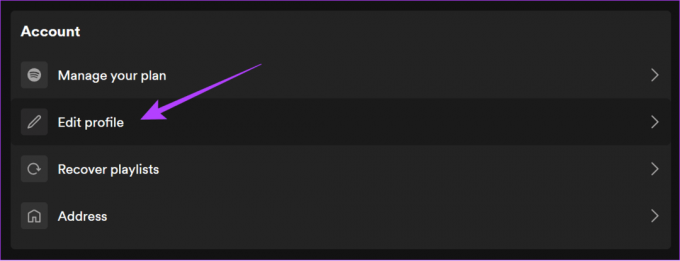
Steg 4: Lägg nu till den e-postadress du väljer och tryck sedan på Spara profil.
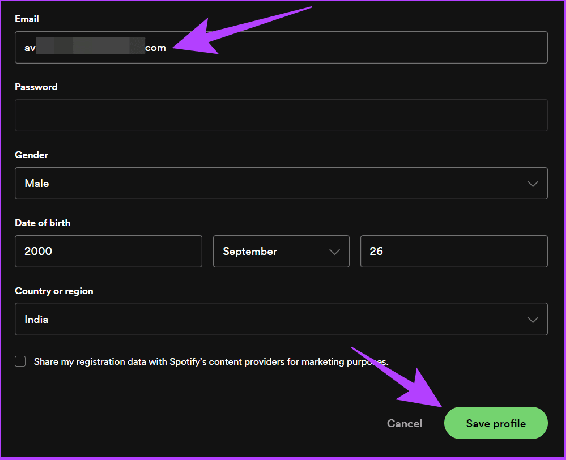
Steg 5: Du kommer att få ett bekräftelsemail. Öppna den och klicka på Bekräfta e-post.
Detta kommer att ändra e-postmeddelandet på Spotify. Nu kan du använda denna e-post för att logga in på ditt konto.
På mobilen
Steg 1: Öppna Spotify och tryck på inställningsikonen i det övre högra hörnet.
Steg 2: Välj E-post.


Steg 3: Lägg till din nya e-postadress och ditt lösenord relaterat till ditt konto.
Steg 4: När du är säker på allt, tryck på Spara.
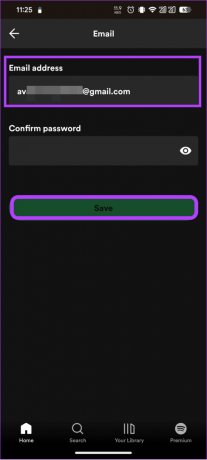
Ändra inloggningsmetod på Spotify
Förutom e-post tillåter Spotify användare att logga in med sina Facebook-, Google- och Apple-ID: n. Men om du vill ändra din inloggningsmetod, så här gör du det.
Notera: Du kan bara lägga till eller ändra inloggningsmetoder i Spotify för webben och skrivbordet. När den här guiden skrevs är funktionen inte tillgänglig för Spotifys mobilapp.
Hur man lägger till en ny inloggningsmetod till Spotify
Steg 1: Öppna Spotify-appen eller webben på din PC och logga in på ditt konto.
Steg 2: Klicka på profilbilden uppe till höger och välj Konto.

Steg 3: Välj Inloggningsmetoder.

Steg 4: Välj Lägg till och välj inloggningsmetod (vi väljer Google).

Steg 5: Logga in med den nya inloggningsmetoden.
Ta bort inloggningsmetod från Spotify
Steg 1: Öppna Spotify-appen eller webben på din PC och logga in på ditt konto.
Steg 2: Klicka på profilbilden i det övre högra hörnet och välj Konto.

Steg 3: Välj Inloggningsmetoder.

Steg 4: Klicka på Ta bort (papperskorgen) bredvid den inloggningsmetod du vill ta bort.
Koppla bort Facebook från Spotify
Innan du kopplar bort Facebook från Spotify, se till att lägga till en annan inloggningsmetod. Annars kommer du inte att kunna komma åt ditt konto.
Steg 1: Öppna Facebook och logga in på ditt konto.
Steg 2: Tryck på din profil och välj kugghjulsikonen högst upp.
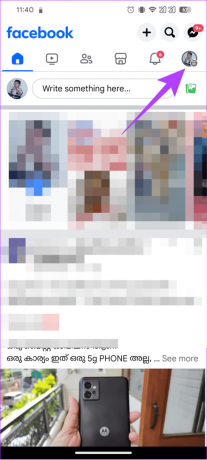
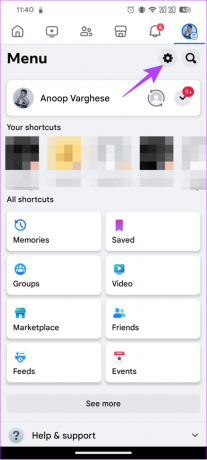
Steg 3: Rulla ned och öppna "Appar och webbplatser".
Steg 4: Välj Spotify.
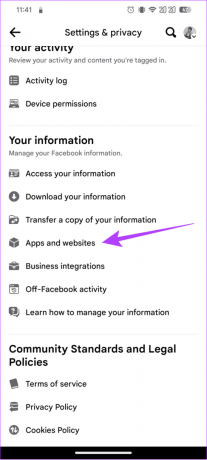

Steg 5: Tryck på Ta bort och ta bort för att bekräfta.
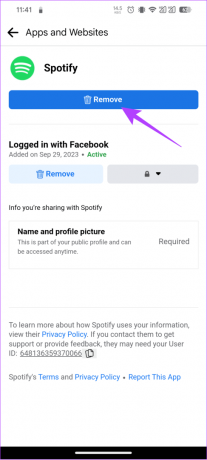

Vanliga frågor om Ändra e-post på Spotify
Nej, du kan inte ändra e-post på Spotify utan lösenord av säkerhetsskäl.
Ja. Ibland kommer Spotify att be dig att verifiera din e-postadress. Detta är mest för att säkerställa ditt kontosäkerhet.
Förlora inte ditt Spotify-konto
De flesta av oss har ett nära förhållande till våra favoritappar för streaming av musik. Därför, om du planerar att ändra din Spotify-e-postadress, hoppas vi att den här guiden hjälper. Om du fortfarande har några frågor, låt oss veta i kommentarerna nedan.
Senast uppdaterad den 10 oktober 2023
Ovanstående artikel kan innehålla affiliate-länkar som hjälper till att stödja Guiding Tech. Det påverkar dock inte vår redaktionella integritet. Innehållet förblir opartiskt och autentiskt.
VISSTE DU
Gmails knappen Ångra skicka låter dig återkalla dina e-postmeddelanden. Det ger dig dock bara ett tiosekunders fönster för att göra det.

Skriven av
Anoop är en innehållsskribent med 3+ års erfarenhet. På GT tar han upp Android, Windows och även om Apples ekosystem. Hans verk har visats på många publikationer inklusive iGeeksBlog, TechPP och 91-mobiler. När han inte skriver kan han ses på Twitter, där han delar de senaste uppdateringarna om teknik, vetenskap och många fler.



